Változtassa meg a Windows terminál témáját, színeit, háttérképét!
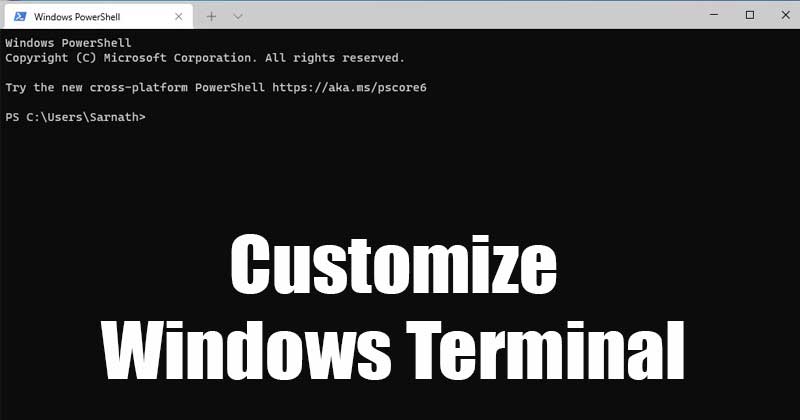
Az előző évben a Microsoft új Windows terminált mutatott be. Az új terminál jobb szolgáltatásokat kínál, például osztott ablaktáblákat, lapokat, több munkamenet-időt és még sok mást.
Ha a számítógépén nem található az új Windows terminál, ingyenesen beszerezheti a Microsoft áruházból. Ha már használja a Windows Terminált, megmutatjuk, hogyan szabhatja testre az általános élmény javítása érdekében.
Tehát ebben a cikkben megosztunk egy részletes útmutatót a Windows terminálok testreszabásához. Megtanuljuk, hogyan lehet megváltoztatni a témát, a színeket, a betűtípusokat és még a háttérképet is. Nézzük meg.
Módosítsa a Windows terminál témáját
A Windows terminál témájának megváltoztatása meglehetősen egyszerű; követnie kell néhány egyszerű lépést az alábbiakban.
1. lépés. Először indítsa el a Windows terminált. Ezután kattintson a “Legördülő” gombra az alábbiak szerint.
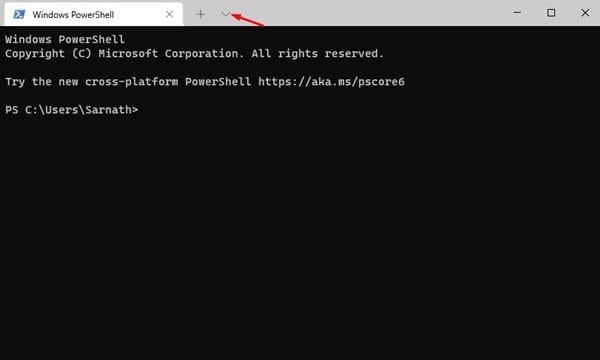
2. lépés A legördülő menüben kattintson a “Beállítások” elemre.
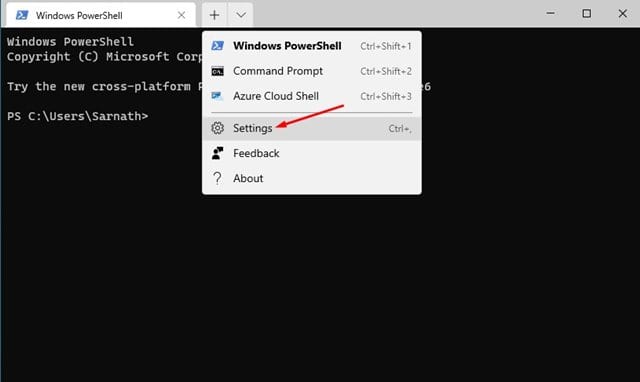
3. lépés Ezzel a Windows terminál beállítási oldalára jut. Válassza a „Megjelenés” lapot.
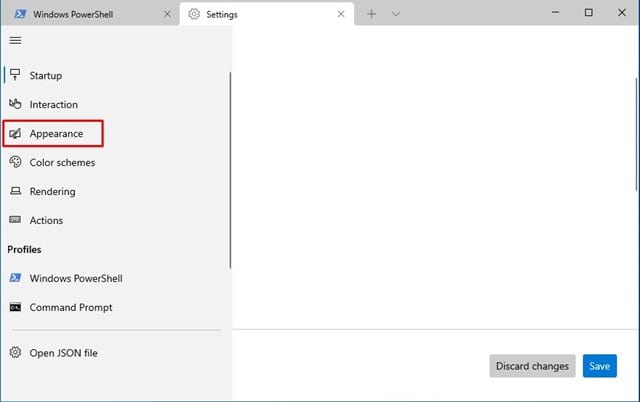
4. lépés: A jobb oldali panelen válassza ki a Világos és a Sötét közötti témát.
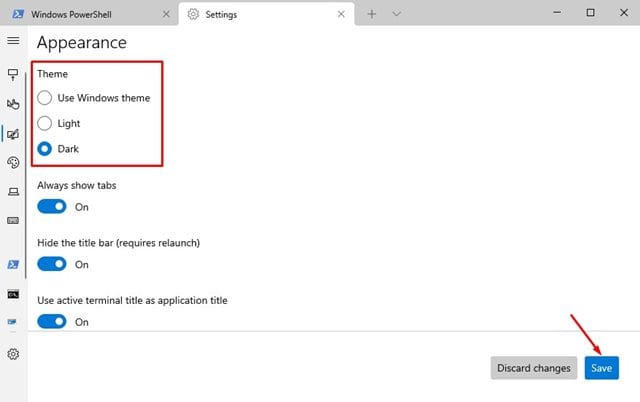
A Windows terminál színének és betűtípusának módosítása
A témákhoz hasonlóan megváltoztathatja a színsémát és a betűtípust is. Ehhez az alábbiakban ismertetett lépések közül néhányat kell követnie.
1. lépés. Először indítsa el a Windows Terminált, és kattintson a legördülő nyílra. Válassza a „Beállítások” lehetőséget a listából.
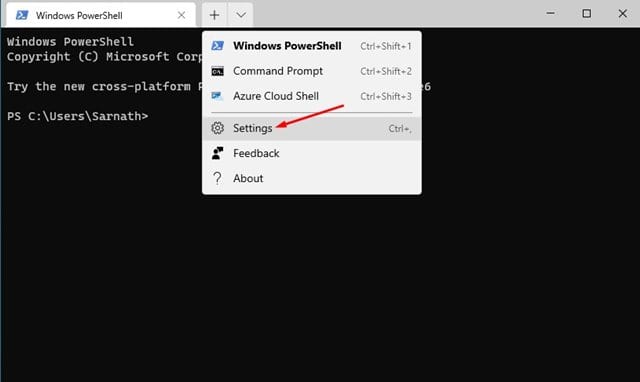
2. lépés: A Beállítások oldalon kattintson a “Színsémák” lehetőségre.
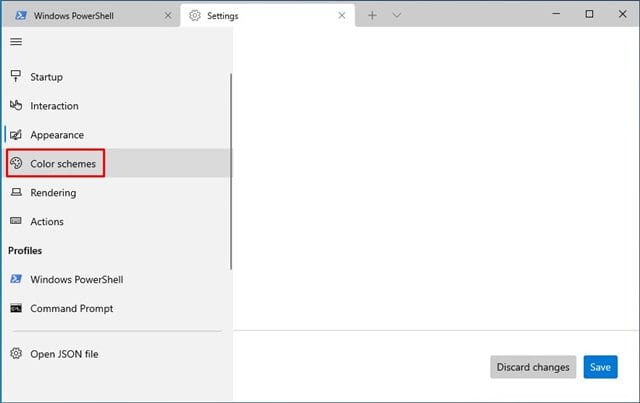
3. lépés: A jobb oldali ablaktáblában válassza ki a kívánt színsémát, majd kattintson a „Mentés” gombra.
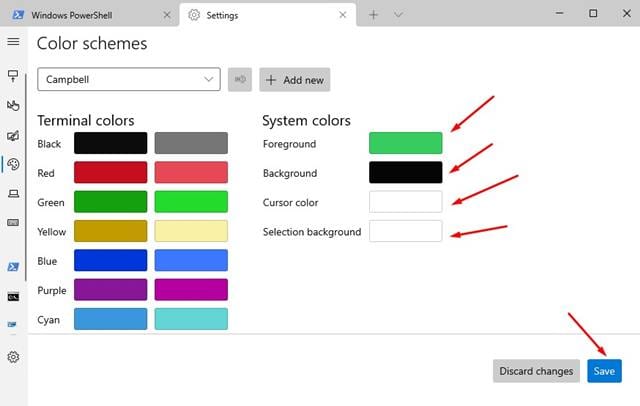
4. lépés: A betűtípusok megváltoztatásához válassza ki a bal oldali ablaktáblán található „Profil” egyikét.

5. lépés Ezután kattintson a „Megjelenés” fülre, és válassza ki a kívánt betűtípust. Ezenkívül beállíthatja a betűméretet.
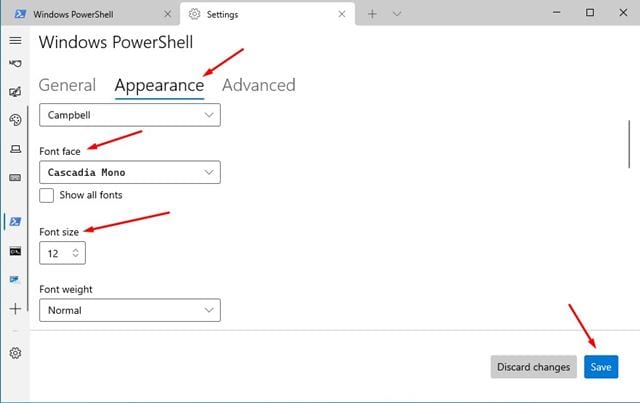
Módosítja a háttérképet a Windows terminálon?
Még a háttérképet is megváltoztathatja a Windows terminálon. Ehhez kövesse az alábbi egyszerű lépéseket.
1. lépés. Először indítsa el a Windows terminált. Ezután kattintson a “Legördülő” gombra az alábbiak szerint.
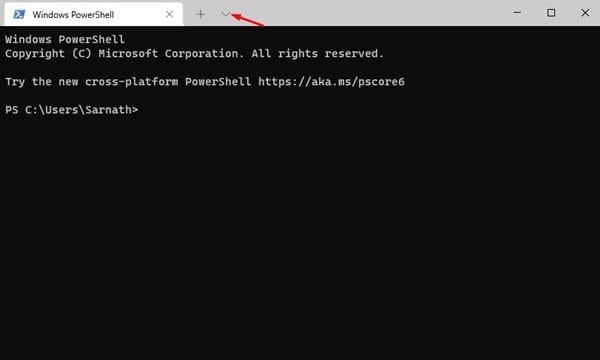
2. lépés A legördülő menüben kattintson a “Beállítások” elemre.
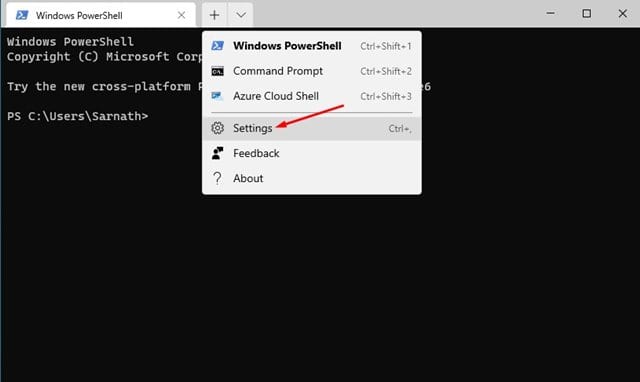
3. lépés: A bal oldali ablaktáblában válassza ki a „Profil” egyikét.

4. lépés. Ezután kattintson a „Megjelenés” fülre. Itt lehetőség nyílik a beállítani kívánt háttérkép böngészésére. Válassza ki a képet, és kattintson a “Mentés” gombra.
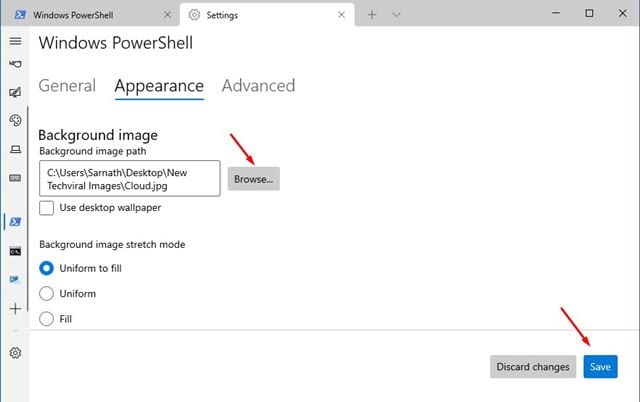
Ez az! Kész vagy. Így módosíthatja a háttérképet a Windows terminálon.
Tehát ez az útmutató a Windows Terminal testreszabásáról szól. Remélem, ez a cikk segített Önnek! Kérjük, ossza meg barátaival is. Ha kétségei vannak ezzel kapcsolatban, tudassa velünk az alábbi megjegyzés rovatban.





